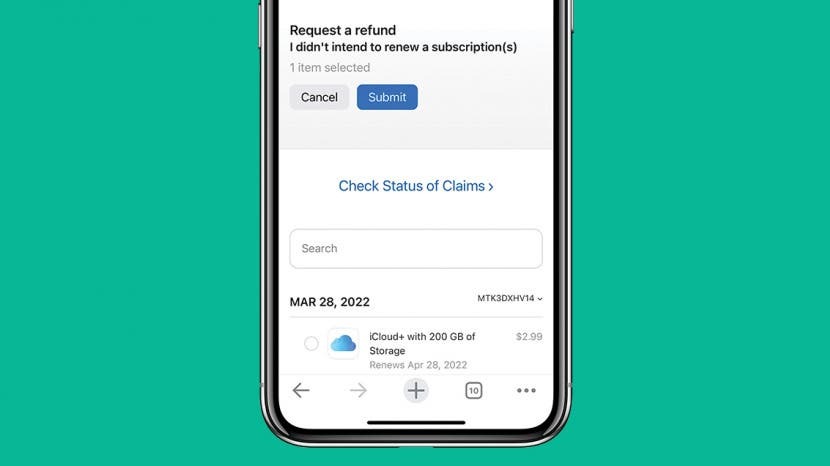
En voi olla ainoa, joka on vahingossa ostanut sovelluksen App Storesta, ostanut väärän sovelluksen tai käyttänyt tarpeettomasti rahaa sovelluksiin. Älä hätäänny! Se tapahtuu kaikille, ja jos noudatat muutamia yksinkertaisia ohjeita, voit saada hyvityksen App Store -ostoksestasi. Opastamme sinua tekemään tämän Apple-laitteillasi.
Aiheeseen liittyvä: Puuttuuko App Store -kuvake iPhonesta? 3 tapaa saada se takaisin (2022 päivitys)
Hypätä:
- App Storen hyvitys verkon kautta
- Hyvitys App Store -ostoksesta iPhonessa tai iPadissa
- Apple App Store -hyvitys Macissa
Vain siksi, että ostit sovelluksen Applen App Storesta, se ei tarkoita, että sinun on käytettävä App Storea saadaksesi hyvityksen. Koska Applen hyvitysjärjestelmä on verkkopohjainen, verkon käyttö voi olla yksinkertaisin vaihtoehto.
- Mene Appleen Ilmoita ongelmasta sivu.
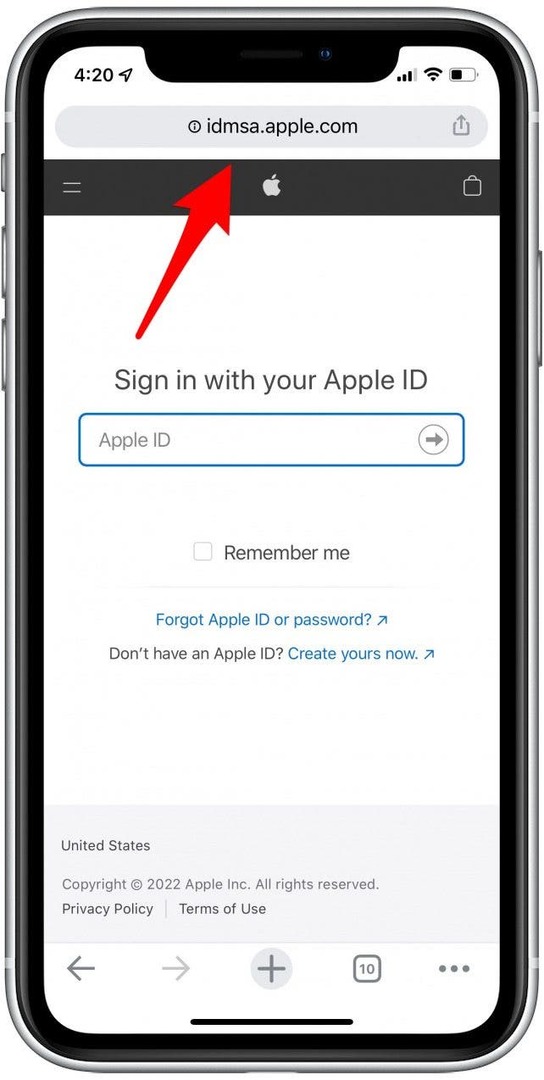
-
Kirjaudu sisään Apple ID: lläsi.
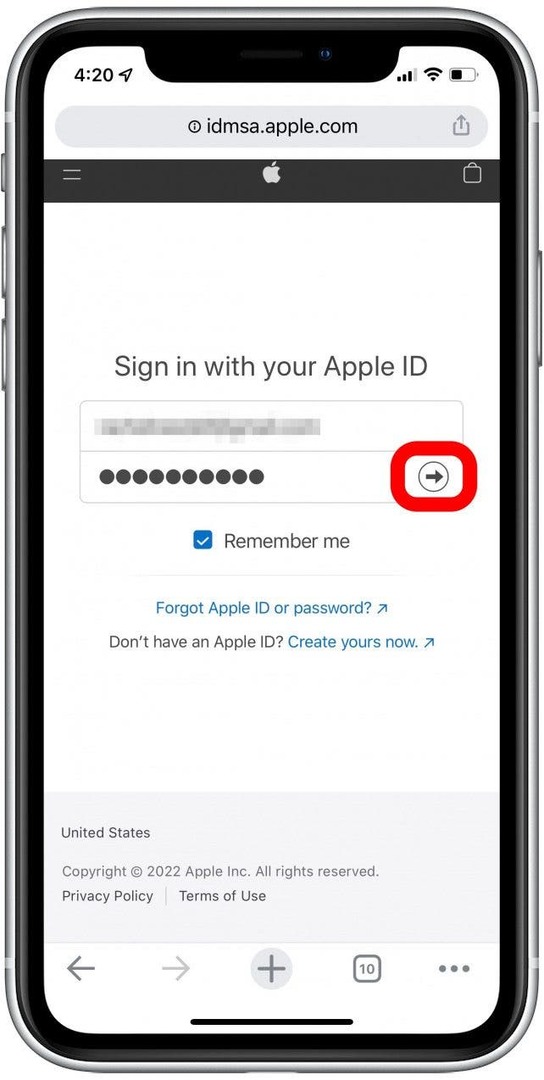
- Valitse avattavasta valikosta Pyydä hyvitystä.
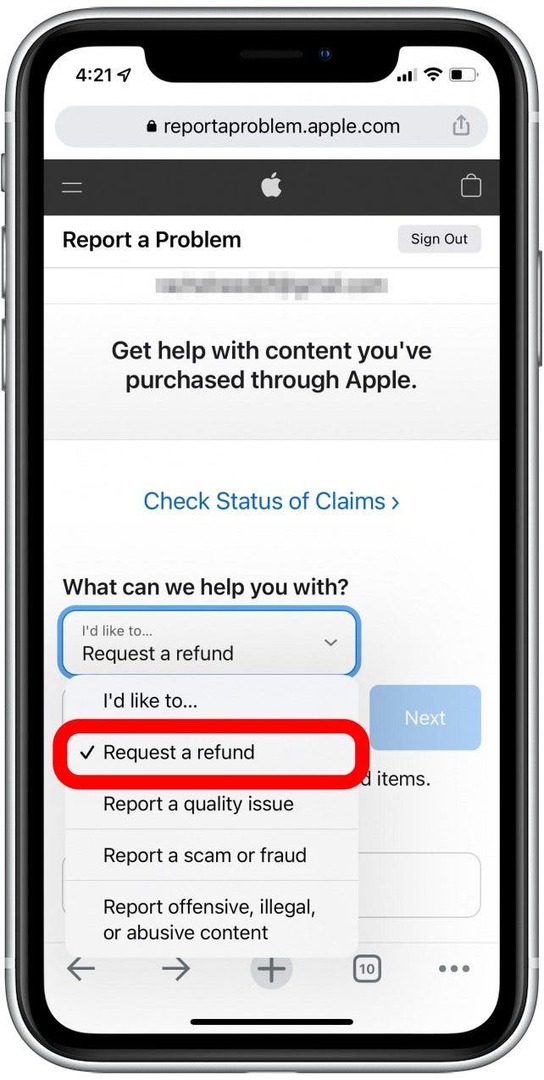
- Valitse sitten seuraavassa valikossa sinun syysi koska tarvitset hyvityksen luettelosta.
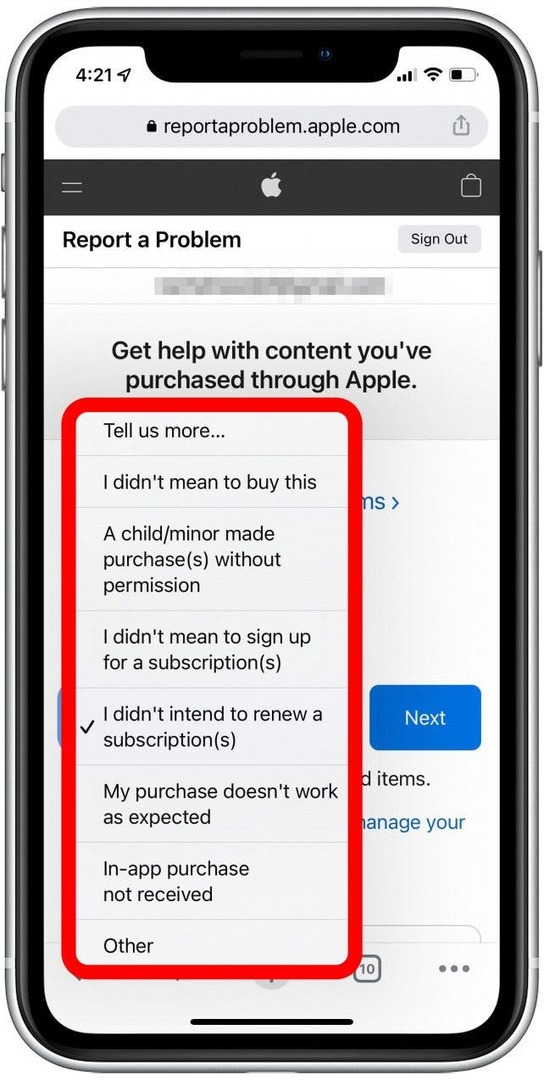
- Klikkaus Seuraava.
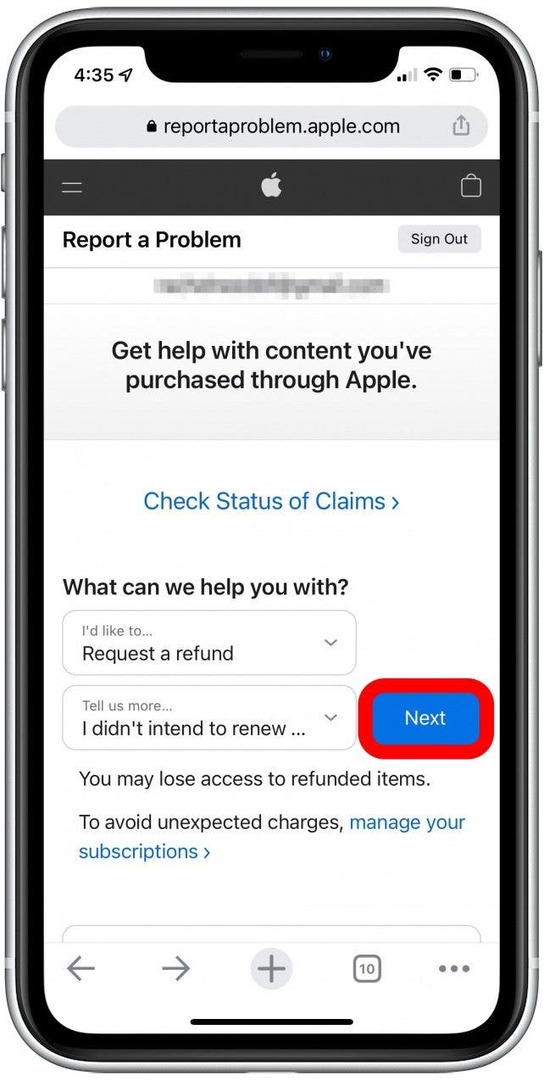
-
Valitse kohde haluat hyvityksen.
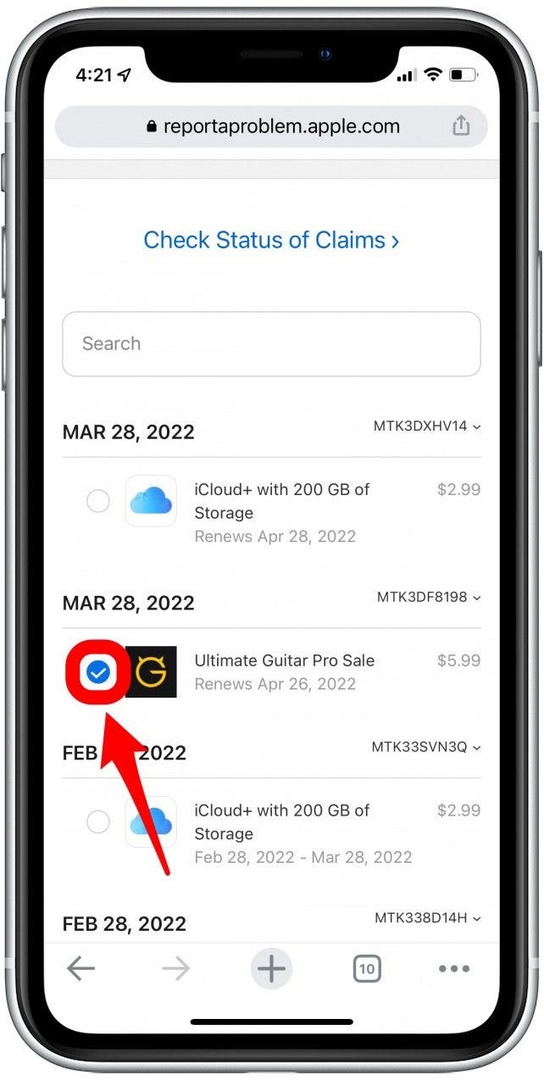
- Klikkaus Lähetä.
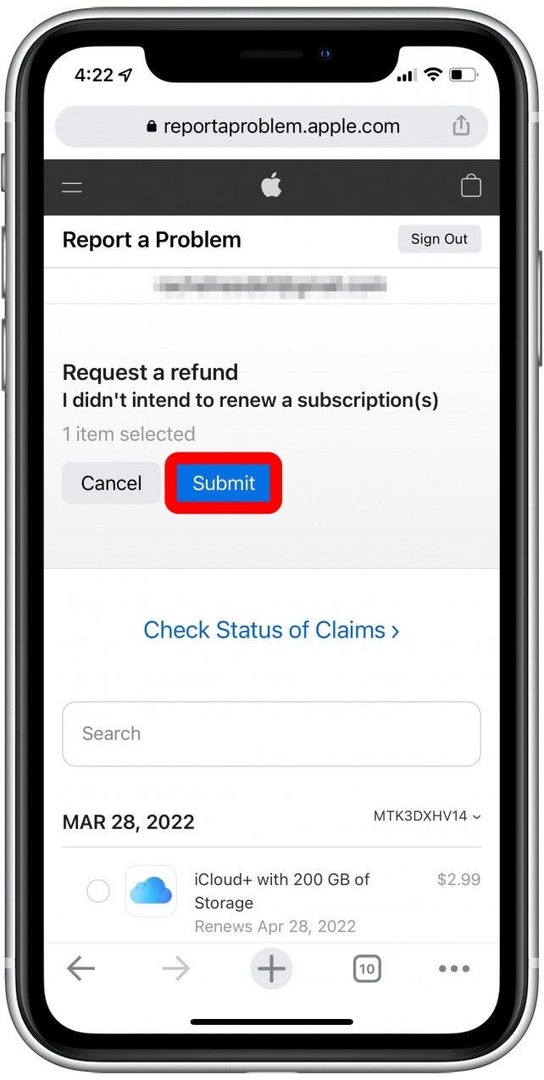
Kun olet napsauttanut Lähetä, saat Applelta sähköpostin muutaman päivän kuluessa hyvityksen hyväksymisestä.
Voit suorittaa tämän prosessin myös iPhonessa tai iPadissa. Tehdä niin:
- Avaa Sovelluskauppa.
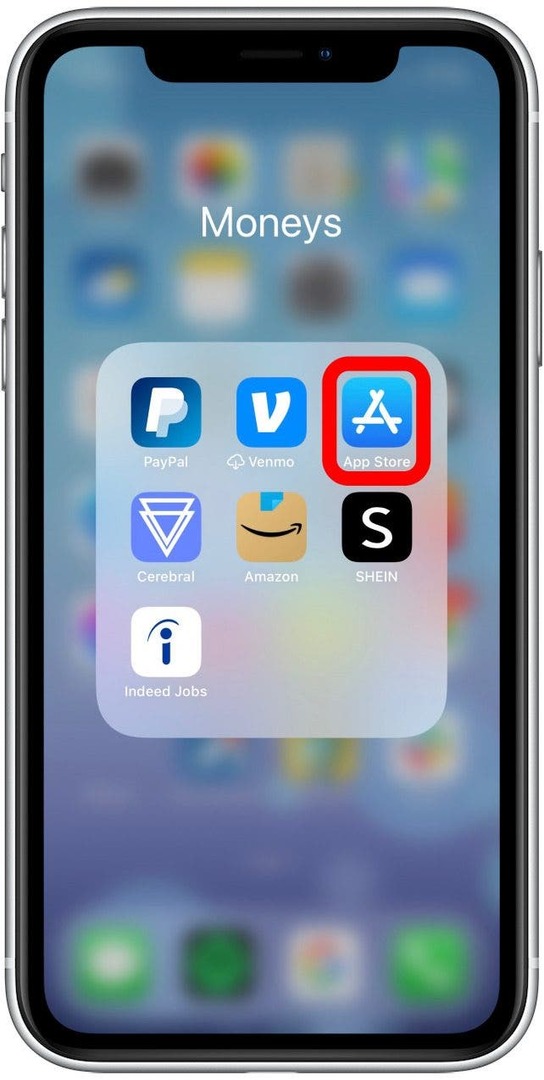
- Napauta omaasi käyttäjäkuvake.
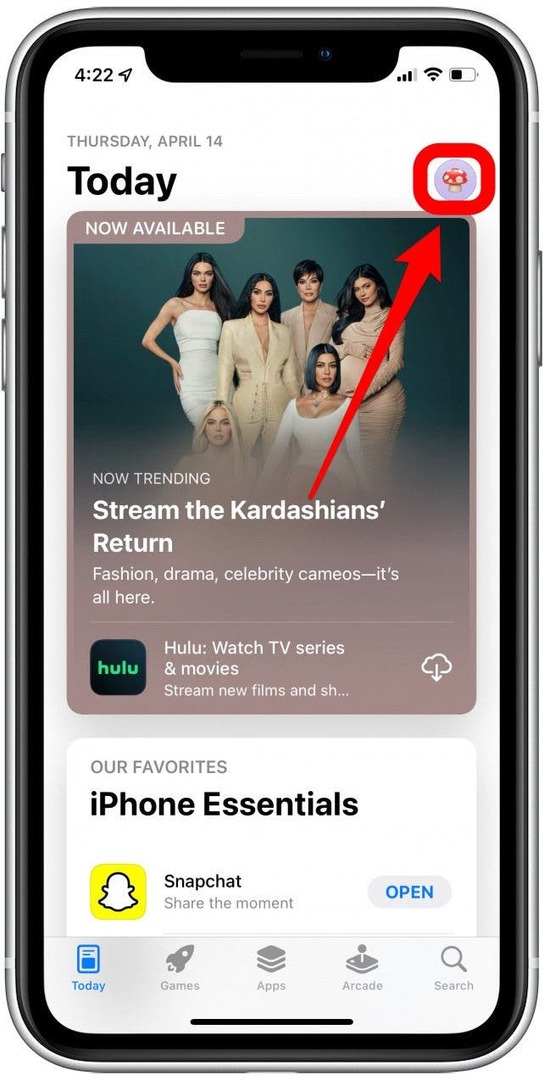
- Napauta Osti. (Jos perhejako on käytössä, sinun on napsautettava Omat ostokset -kohtaa tai sen henkilön nimi, joka teki ostoksen, josta haluat saada hyvityksen.)
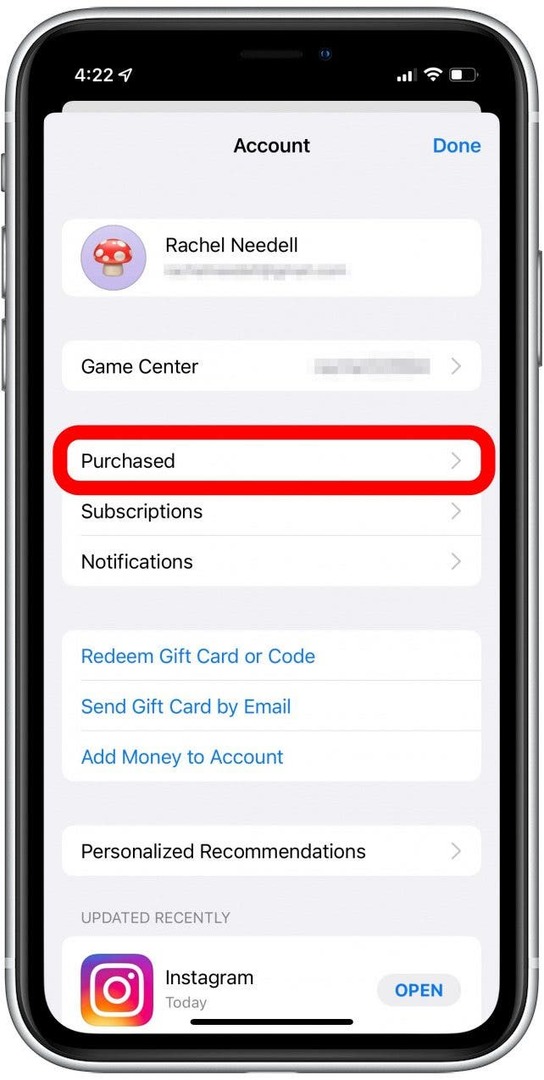
- Napauta sovelluskuvake haluat hyvityksen. (ei Avaa-painiketta!).
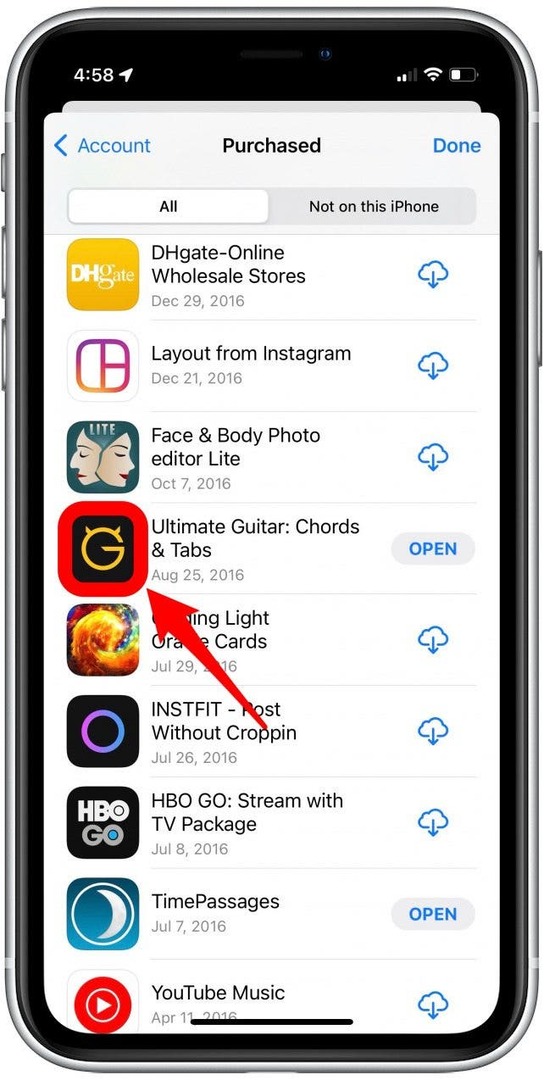
- Vieritä alas napauttaaksesi Ilmoita ongelmasta.
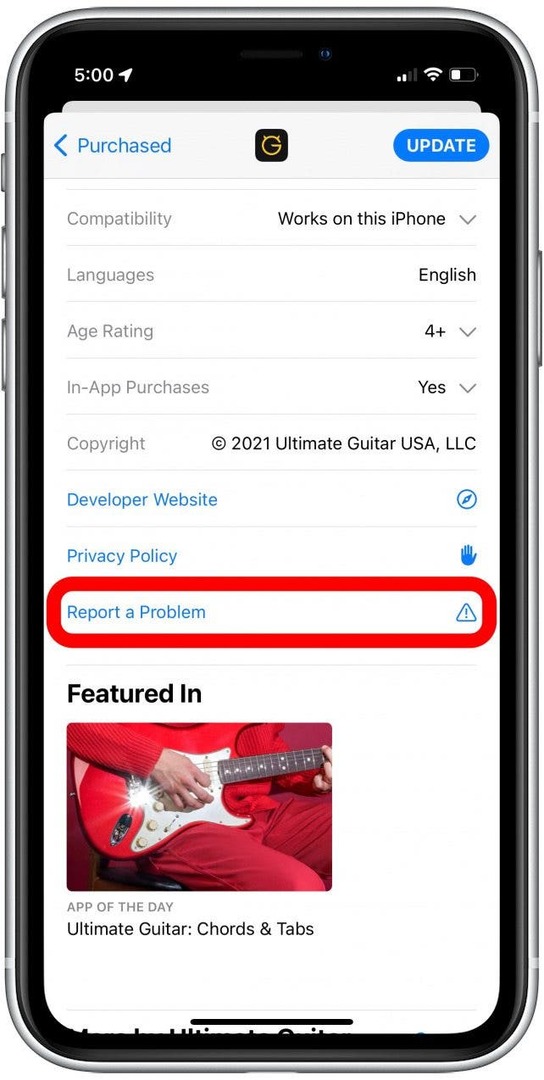
- Sinua kehotetaan tekemään kirjaudu sisään Apple ID: lläsi ja salasana.
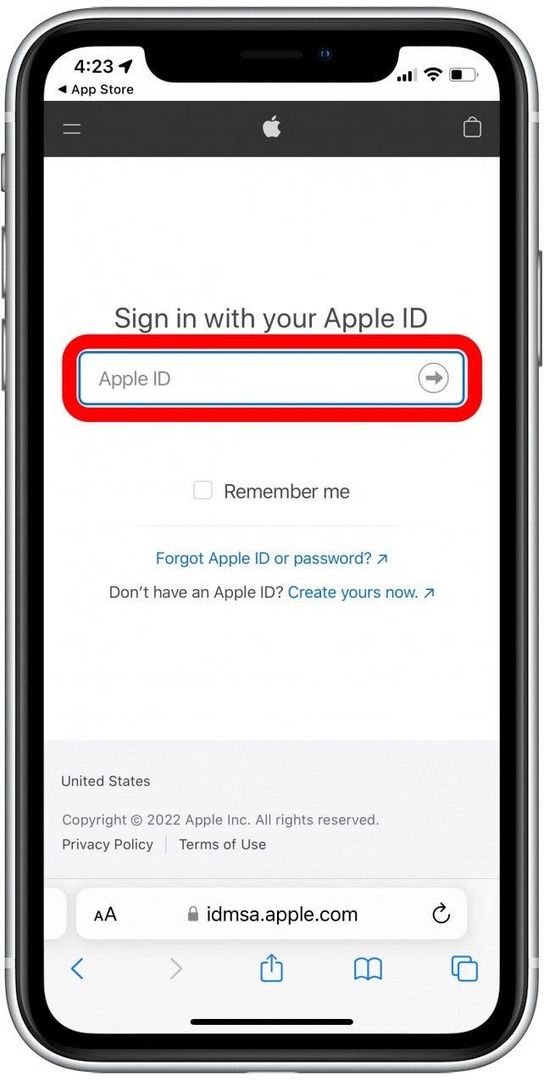
- Napauta avattavasta valikosta Pyydä hyvitystä.
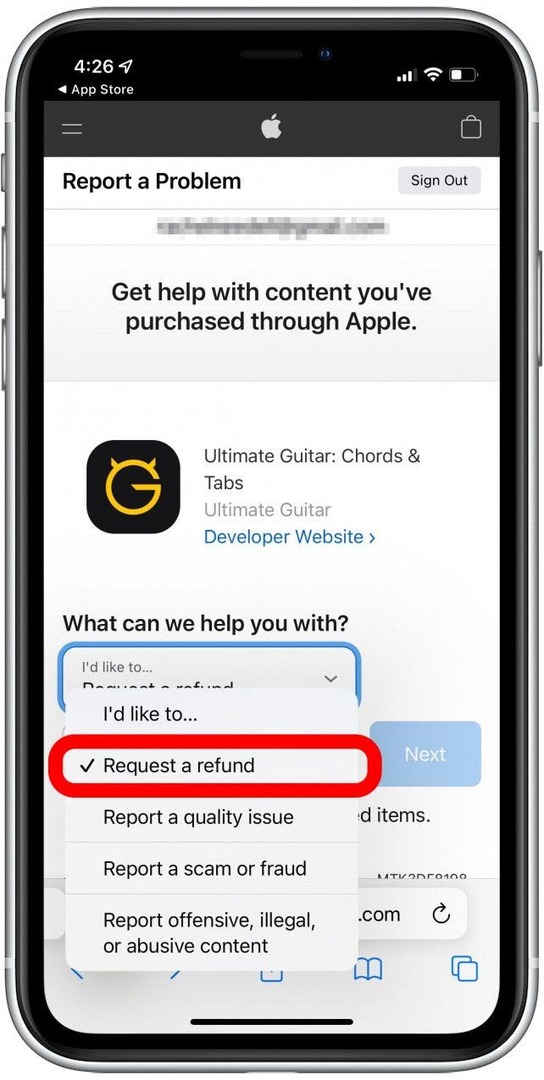
- Napauta seuraavassa avattavassa valikossa luettelosta hyvityksen syytä.
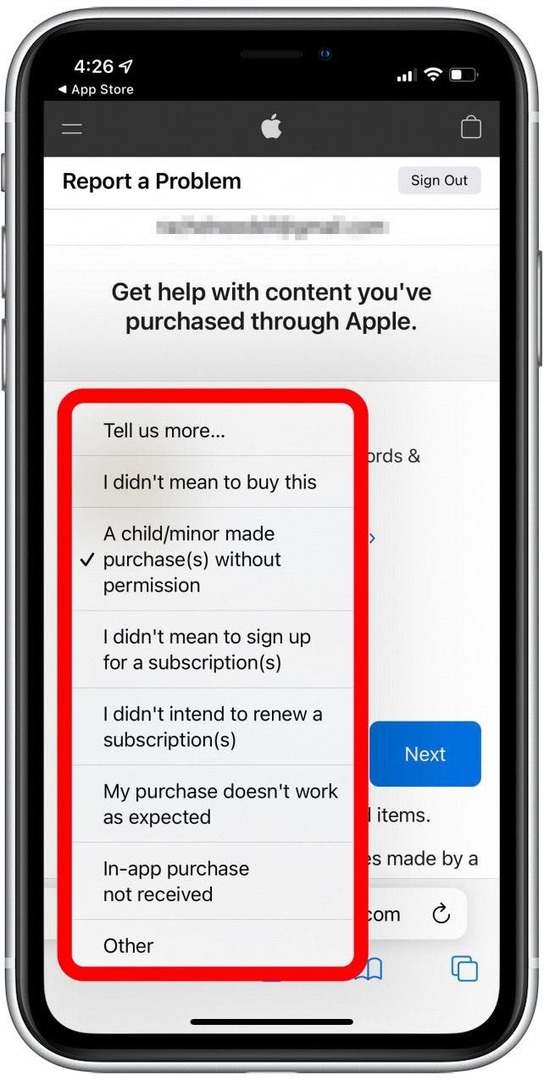
- Napauta Seuraava.
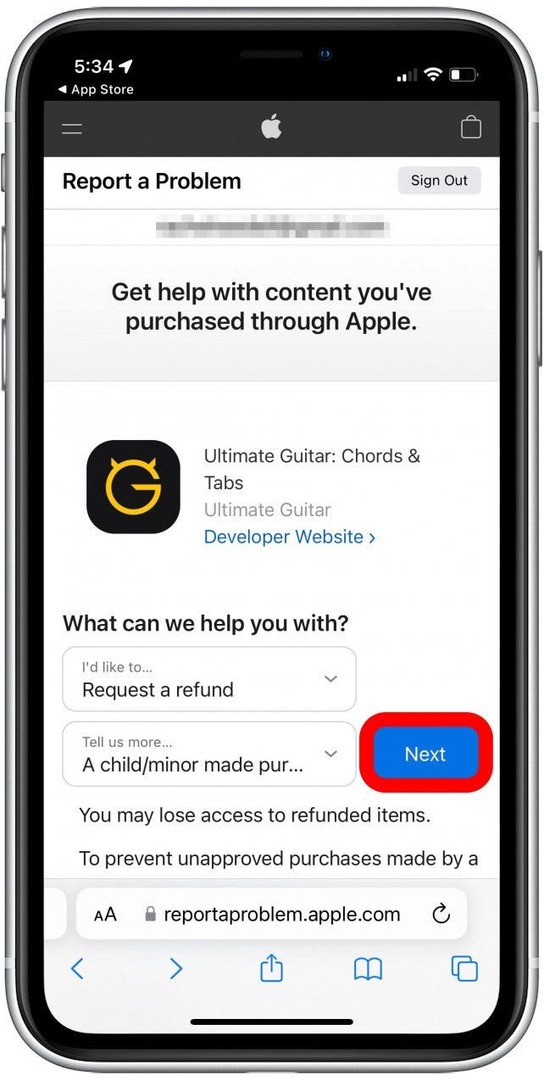
- Tarkista ostos, josta haluat hyvityksen.
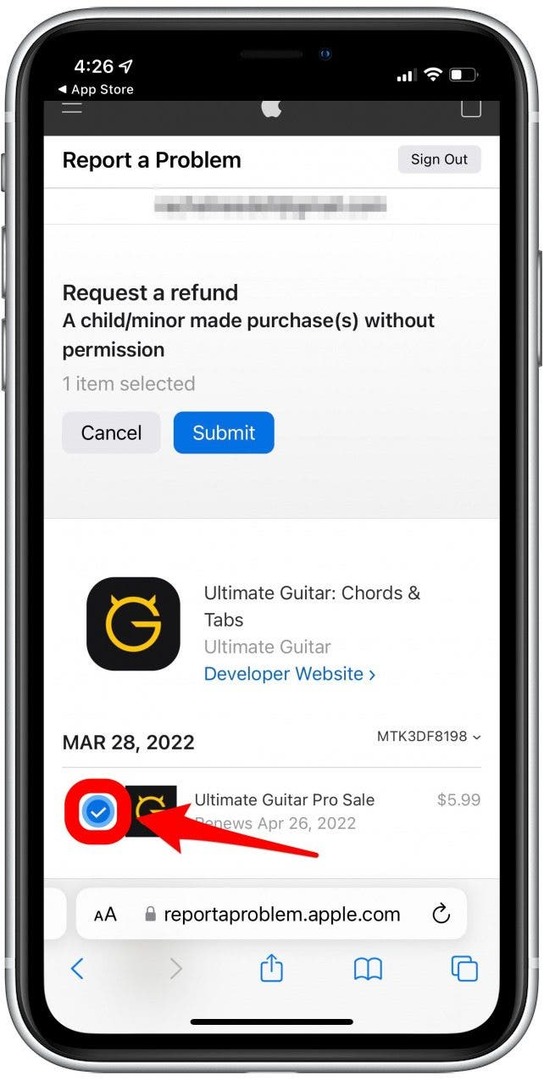
- Napauta Lähetä.
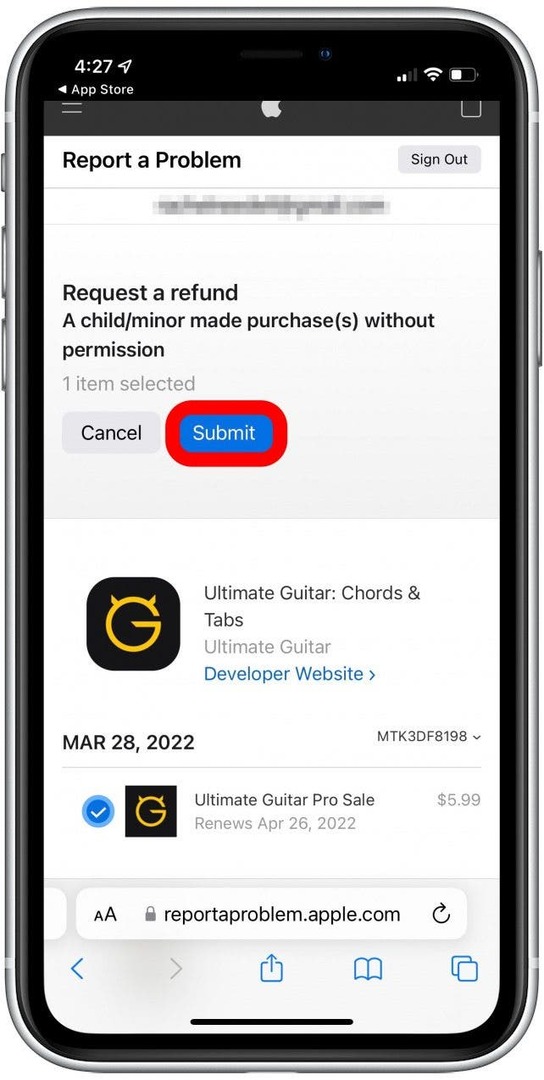
Aivan kuten ennenkin, voi kestää muutaman päivän, ennen kuin saat Applelta sähköpostin hyvityksen hyväksymisestä. Saat lisätietoja tilaustesi hallinnasta ja muita Apple-vinkkejä rekisteröitymällä palveluumme Päivän vihje uutiskirje.
Voit myös pyytää hyvitystä Mac-tietokoneesi Apple App Storesta.
- Avaa ensin Sovelluskauppa.
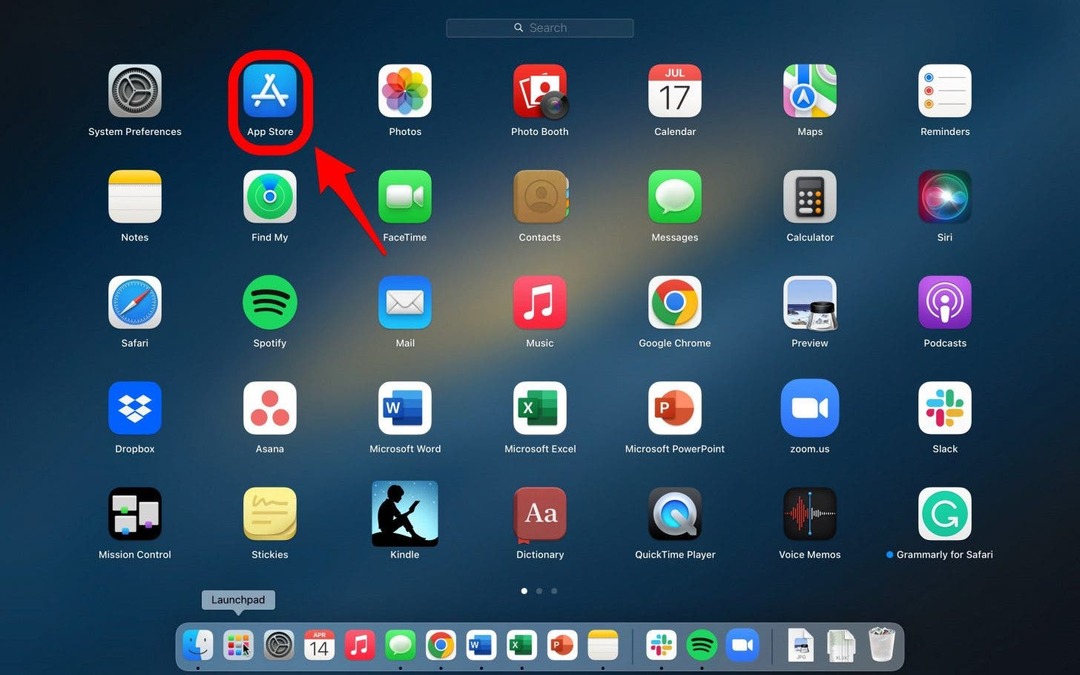
- Napsauta omaasi käyttäjäkuvake päästäksesi tilillesi.
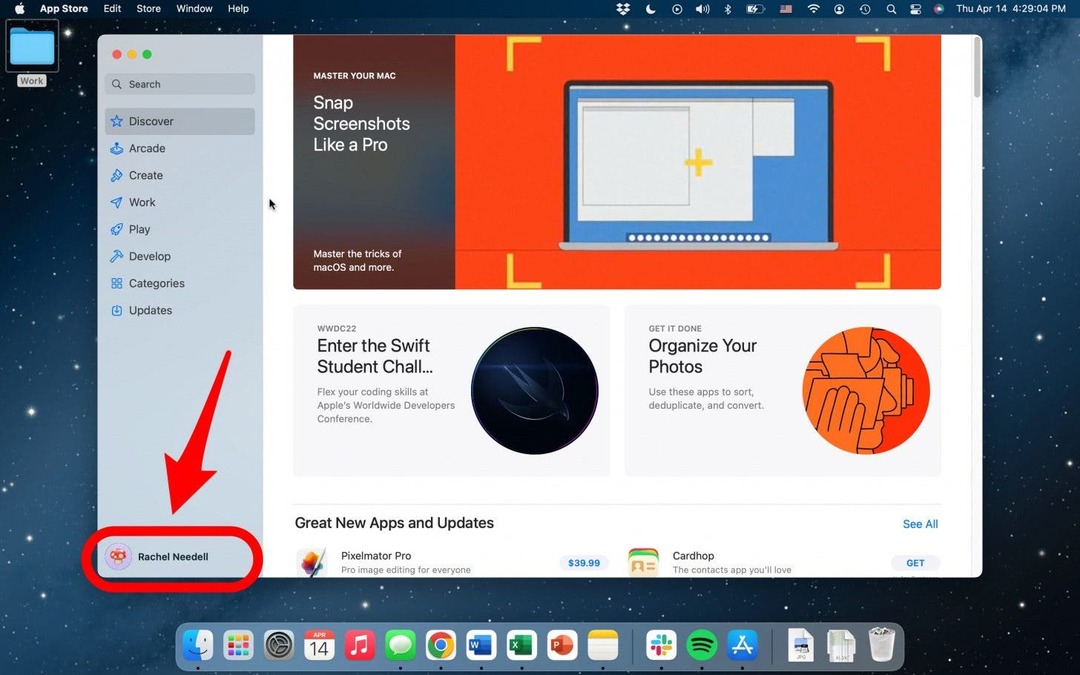
- Klikkaus sovellus haluat saada hyvityksen.
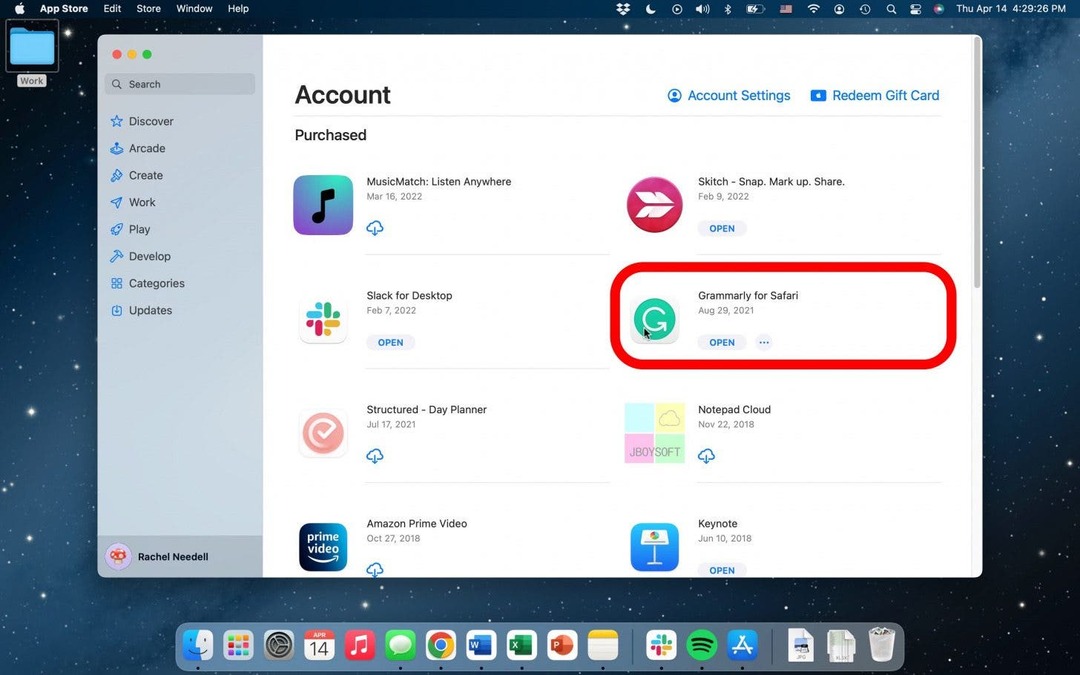
- Vieritä löytääksesi Ilmoita ongelmasta.
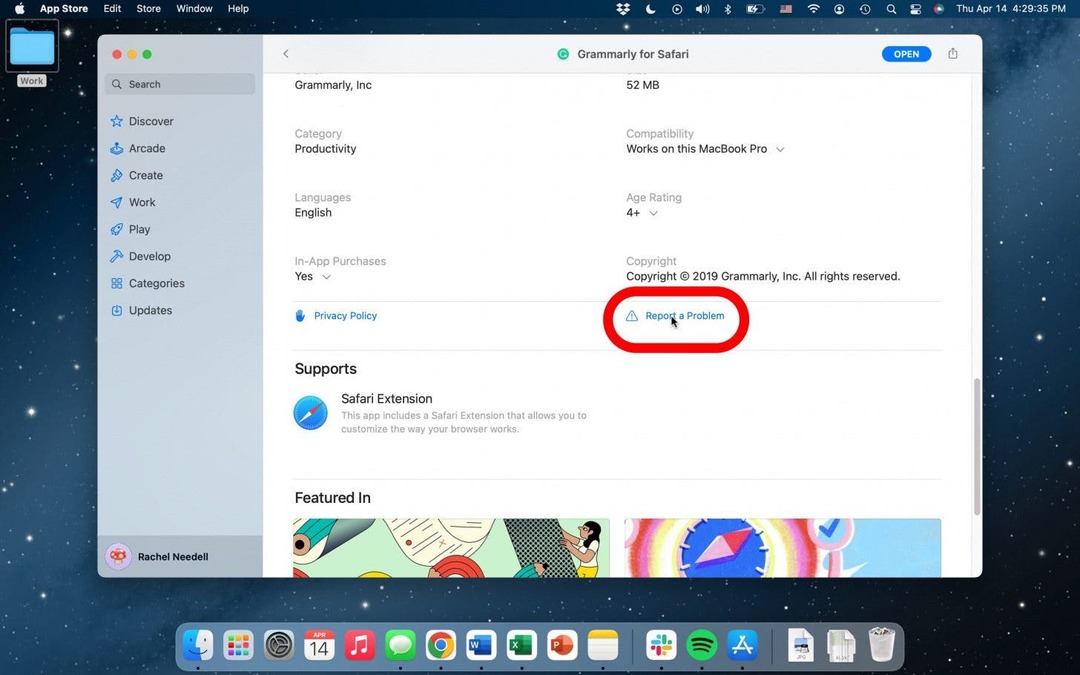
-
Kirjaudu sisään Apple ID: lläsi.
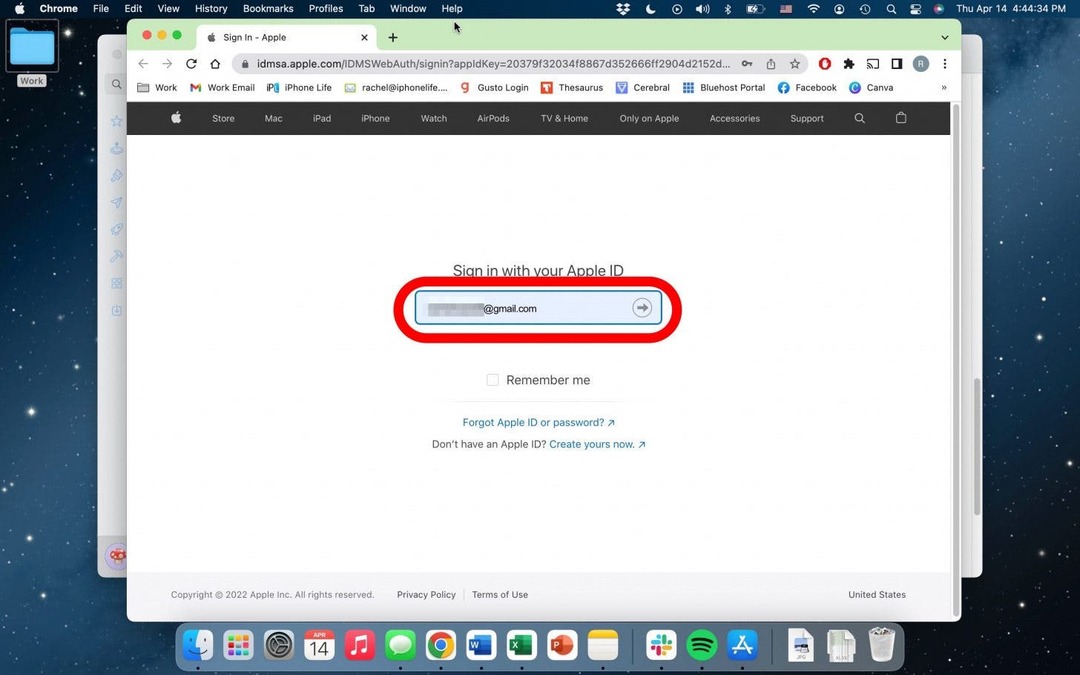
- Napsauta avattavasta valikosta Pyydä hyvitystä.
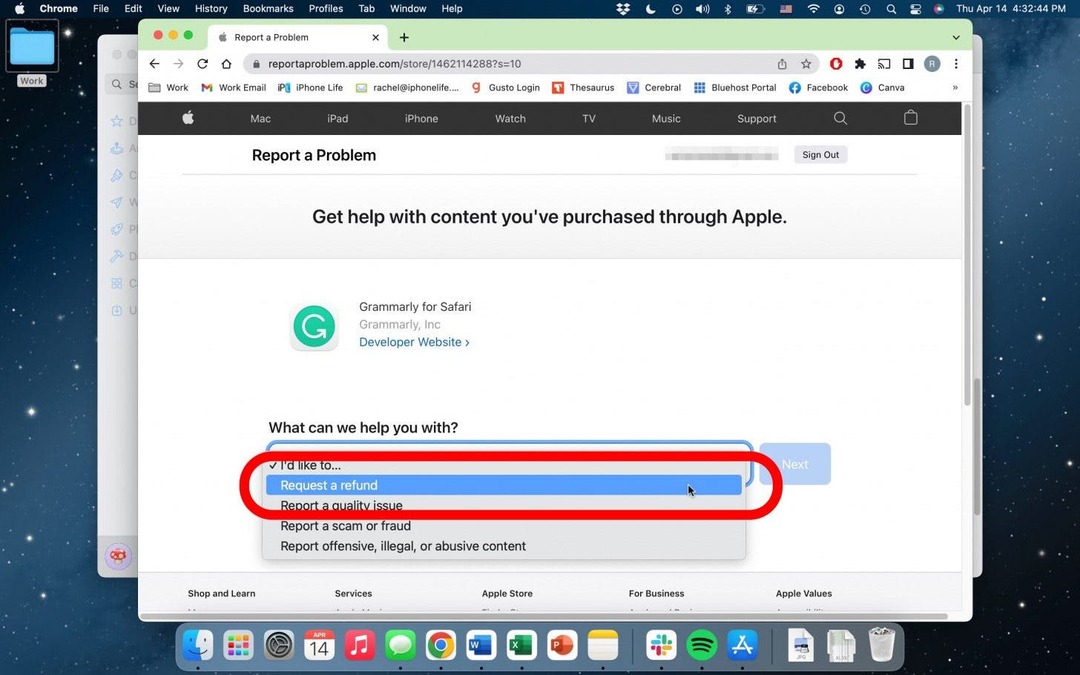
- Valitse seuraavassa valikossa luettelosta hyvityksen syy.
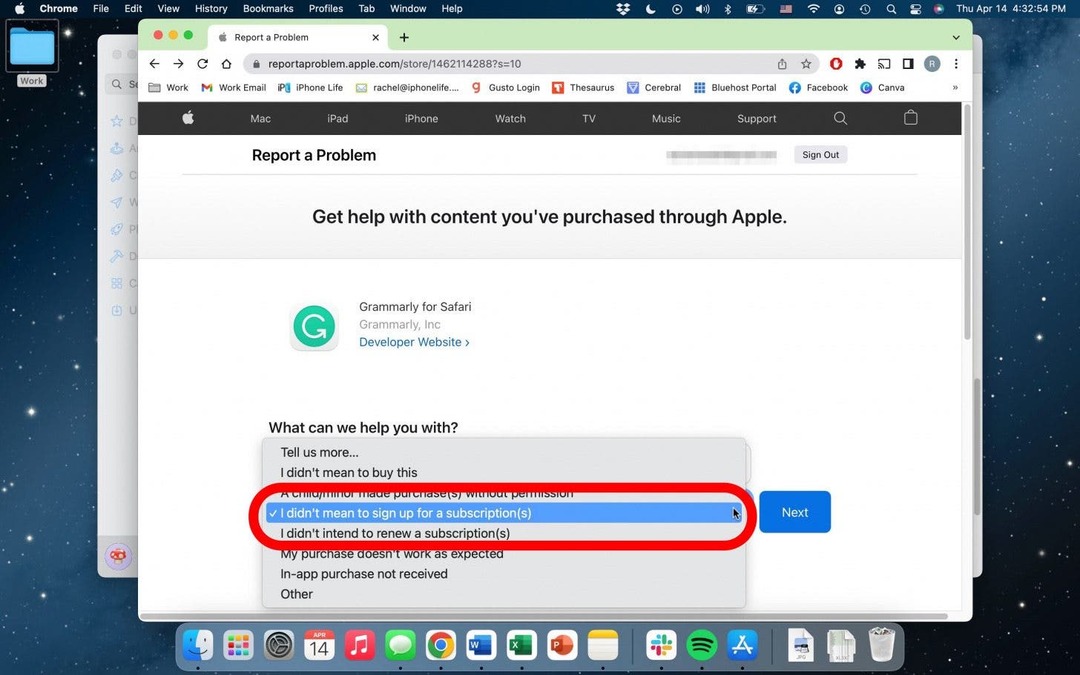
- Klikkaus Seuraava.
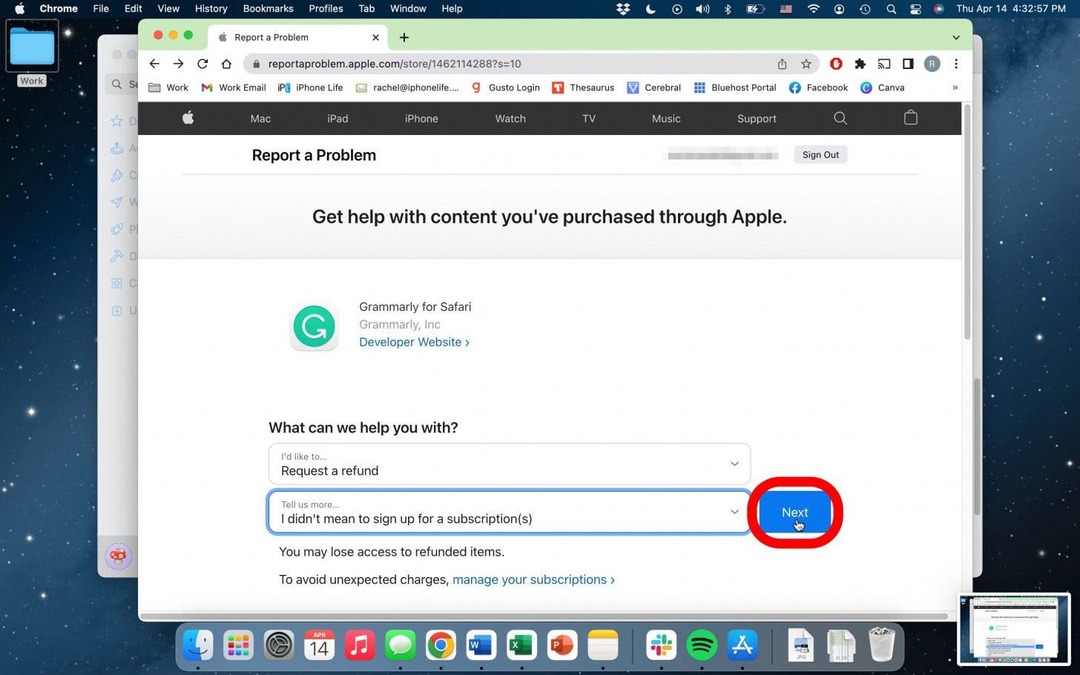
- Klikkaus Lähetä.
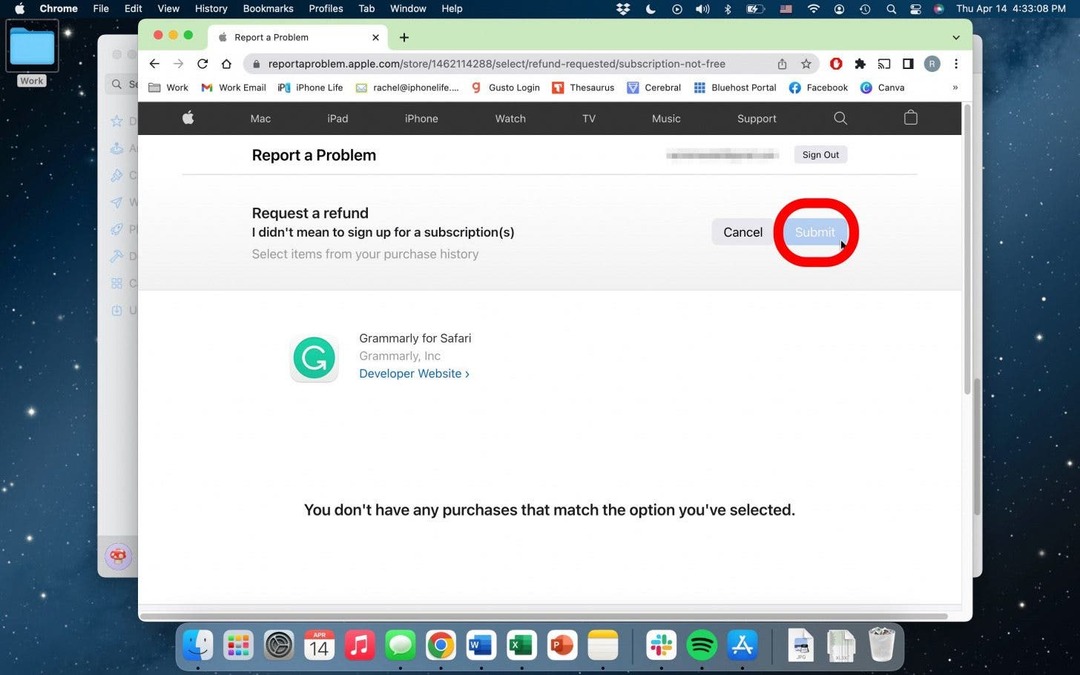
Älä myöskään ole liian kärsimätön odottaessasi hyväksyntäsähköpostia Applelta. On aina mahdollisuus, että et ole oikeutettu hyvitykseen valitsemastasi tuotteesta. Jos näin on, viimeinen vaatimuksesi lähetyspainike näkyy harmaana. Voit ottaa yhteyttä suoraan Apple-tukeen ongelman ratkaisemiseksi. Toivottavasti et kuitenkaan joudu kokemaan hankaluuksia.
Varoitan käyttämästä tätä nopeana tapana kokeilla maksullisia tilaussovelluksia ja ominaisuuksia. Tätä on parasta käyttää, jos kyseessä on todellinen virhe. Yritä myös pyytää hyvitystä heti, kun olet tietoinen ongelmasta, koska hyvityksen vastaanottamisaika voi vaihdella sijainnin mukaan. Onnea ja nauti ostoksistasi!
Tekijän tiedot

Tekijän tiedot
Rachel Needell on iPhone Lifen Feature Web Writer, julkaistu runoilija ja pitkäaikainen Apple-fani. Keväällä 2021 hän valmistui englannin maisteriksi erikoistuen 1900-luvun alun kirjallisuuteen. Hän on kiinnostunut kaikesta tekniikasta ja asuu tällä hetkellä Charlottessa, Pohjois-Carolinassa kissansa Blue kanssa.